Crear unha aplicación de xestión de portais personalizada
Nota
- Desde outubro de 2022, Portais de Power Apps é Power Pages.
- Este tema aplícase ás capacidades herdadas. Para obter a información máis recente, vaia á Documentación de Microsoft Power Pages.
A visión xeral introduce a aplicación Xestión de portais para axudalo a comezar coa configuración avanzada do portal. Neste percorrido, aprenderá a crear unha aplicación de xestión de portais personalizada.
Como crear unha aplicación de xestión de portais personalizada
Importante
- Unha aplicación personalizada creada usando este artigo non se pode usar como unha substitución da predeterminada e compatible aplicación de Xestión de portais. Use o método descrito neste artigo só se eliminou accidentalmente a aplicación de Xestión de portais predeterminada.
- Calquera actualización da aplicación de Xestión de portais predeterminada non estará dispoñible para esta aplicación personalizada. Xestione esta aplicación personalizada como calquera outra aplicación personalizada baseada en modelos.
- As actualizacións do contorno ou as solucións do portal poden recrear a aplicación de Xestión de portais predeterminada. Se isto ocorre, comece a usar a aplicación predeterminada en lugar da aplicación personalizada creada manualmente.
Para crear unha aplicación de xestión de portais personalizada:
Inicie sesión en Power Apps.
Seleccione Crear no panel de navegación esquerdo.
Seleccione Aplicación controlada por modelos desde cero:
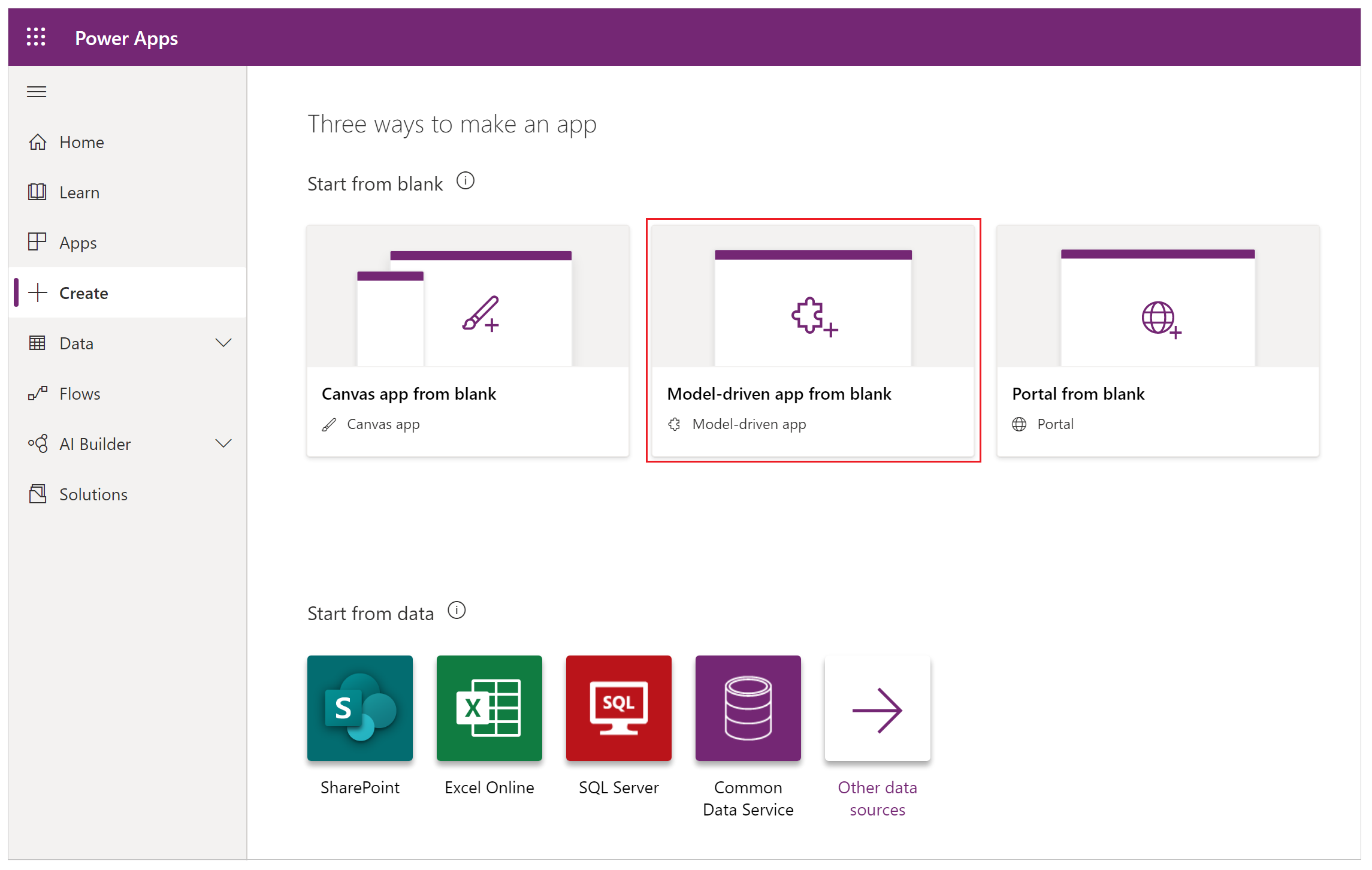
Seleccione Crear:
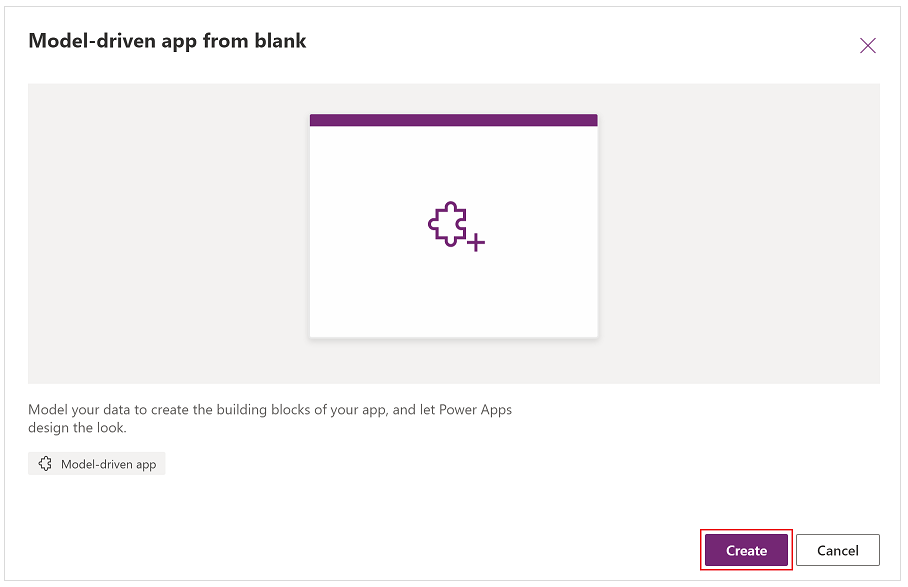
Seleccionando o botón Crear ábrese o deseñador de aplicacións co formulario Crear unha nova aplicación:
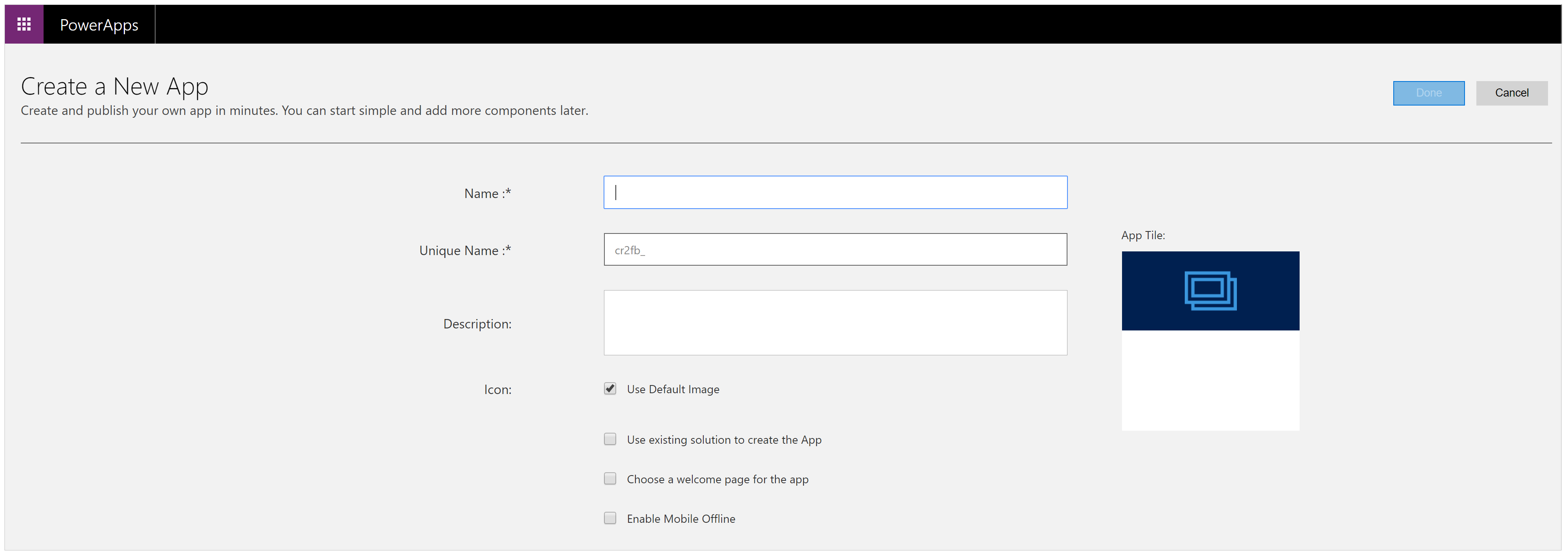
Introduza un nome para a aplicación. Por exemplo, Xestión de portais (personalizado):

O Nome único para a aplicación actualízase automaticamente.
Se é necesaria, introduza a descrición.
Desmarque Usar a imaxe predeterminada para Icona e seleccione o ficheiro de imaxe como adx_nav_portals_32.png:
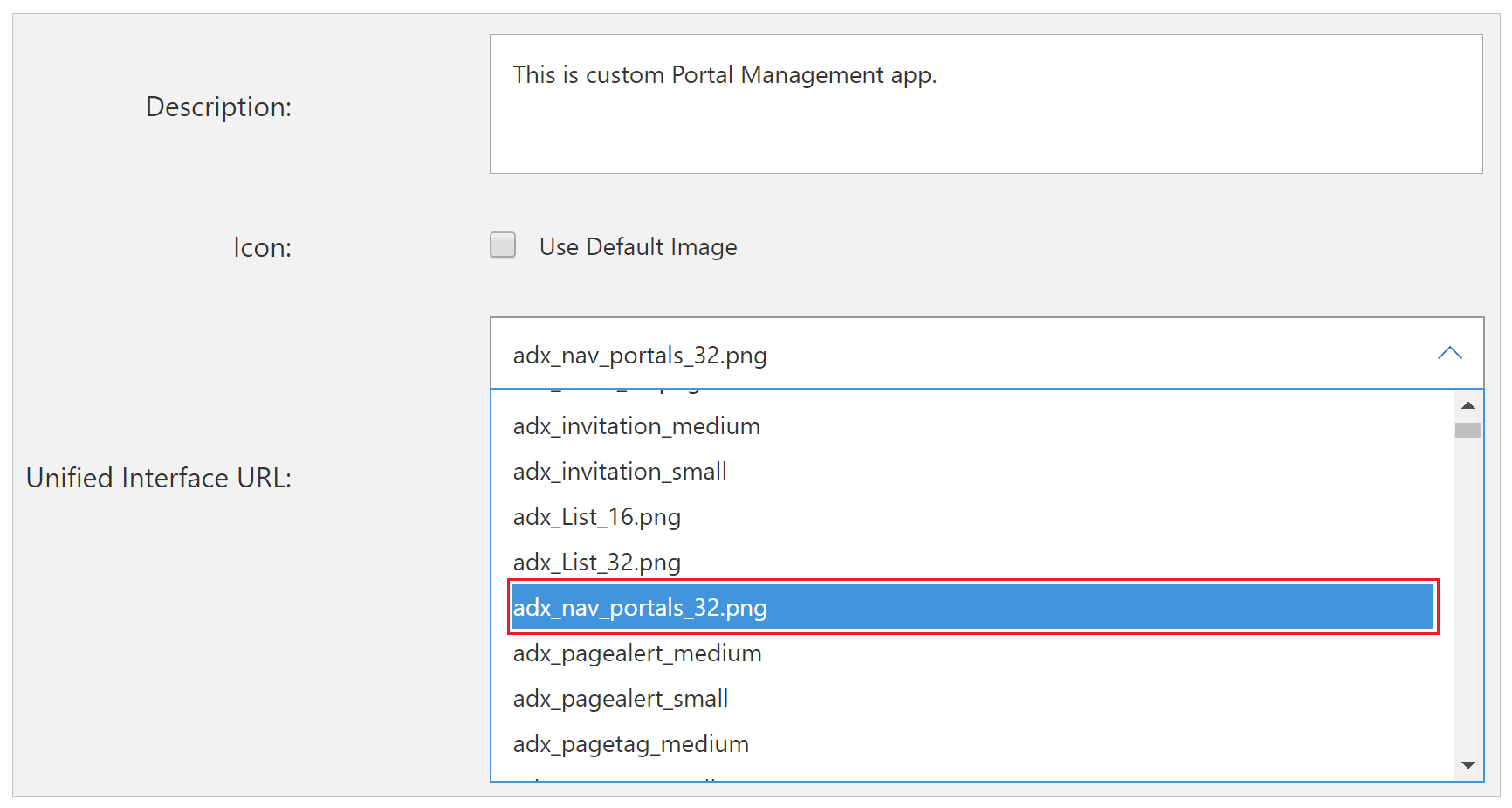
Marque Usar a solución existente para crear a aplicación:
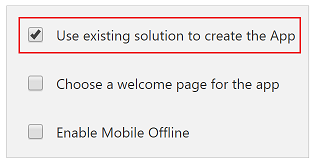
Verifique toda a configuración e, a seguir, seleccione Seguinte:
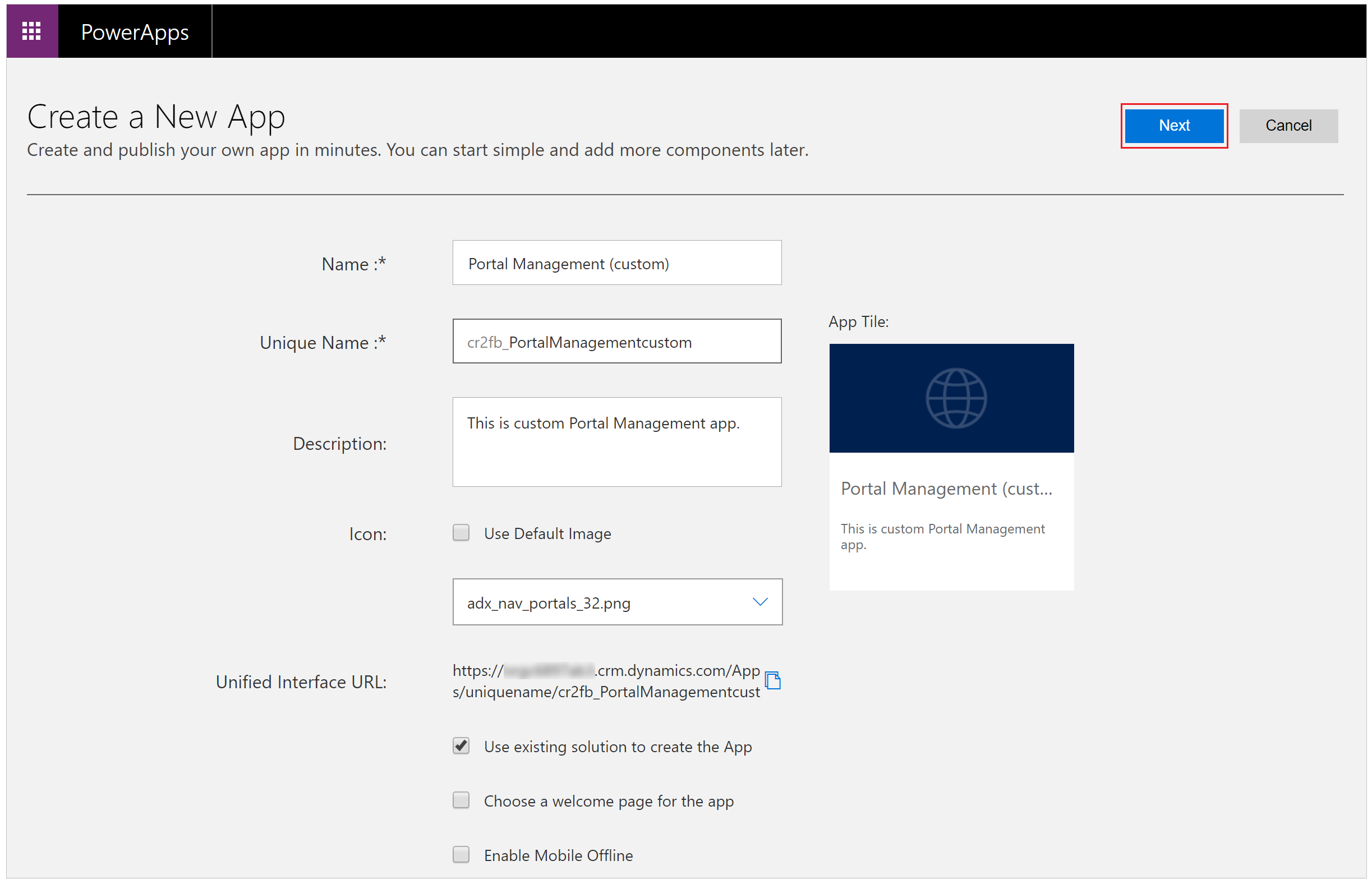
Seleccione Portais de Dynamics 365: base do portal como a solución para a opción do menú despregable Seleccionar solución:

Seleccione Portais de Dynamics 365 como mapa do sitio para a opción do menú despregable Seleccionar mapa do sitio:

Verifique as seleccións e logo seleccione Feito:
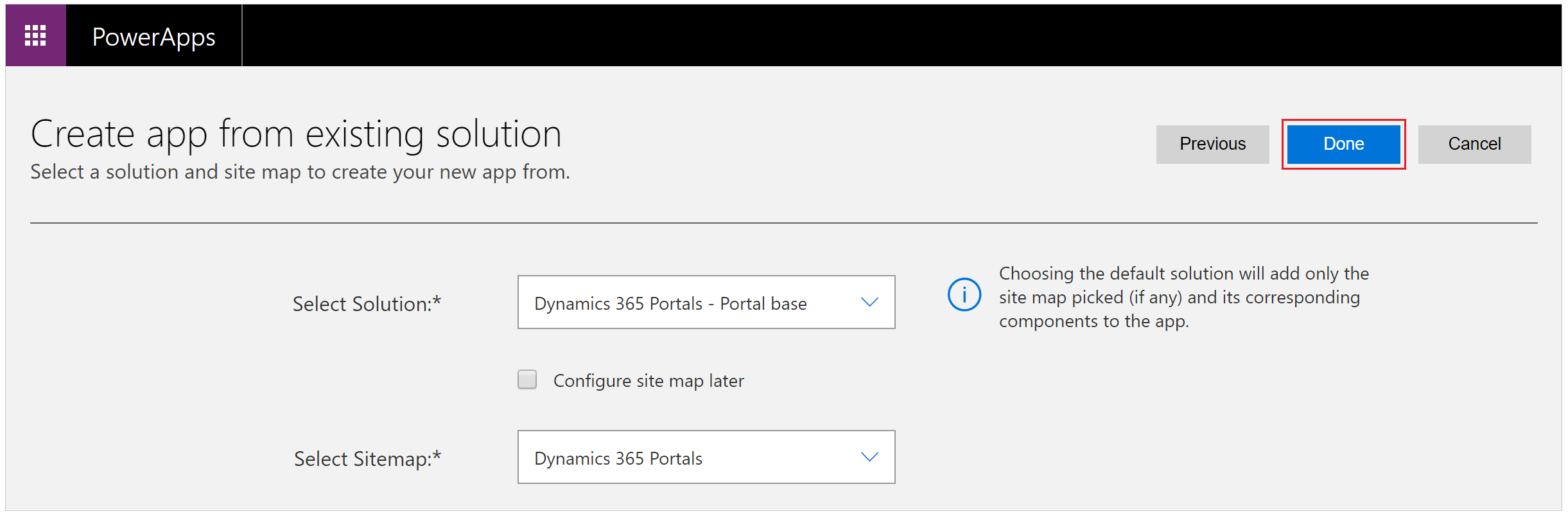
Despois de abrir a aplicación no Deseñador de aplicacións, seleccione Publicar:
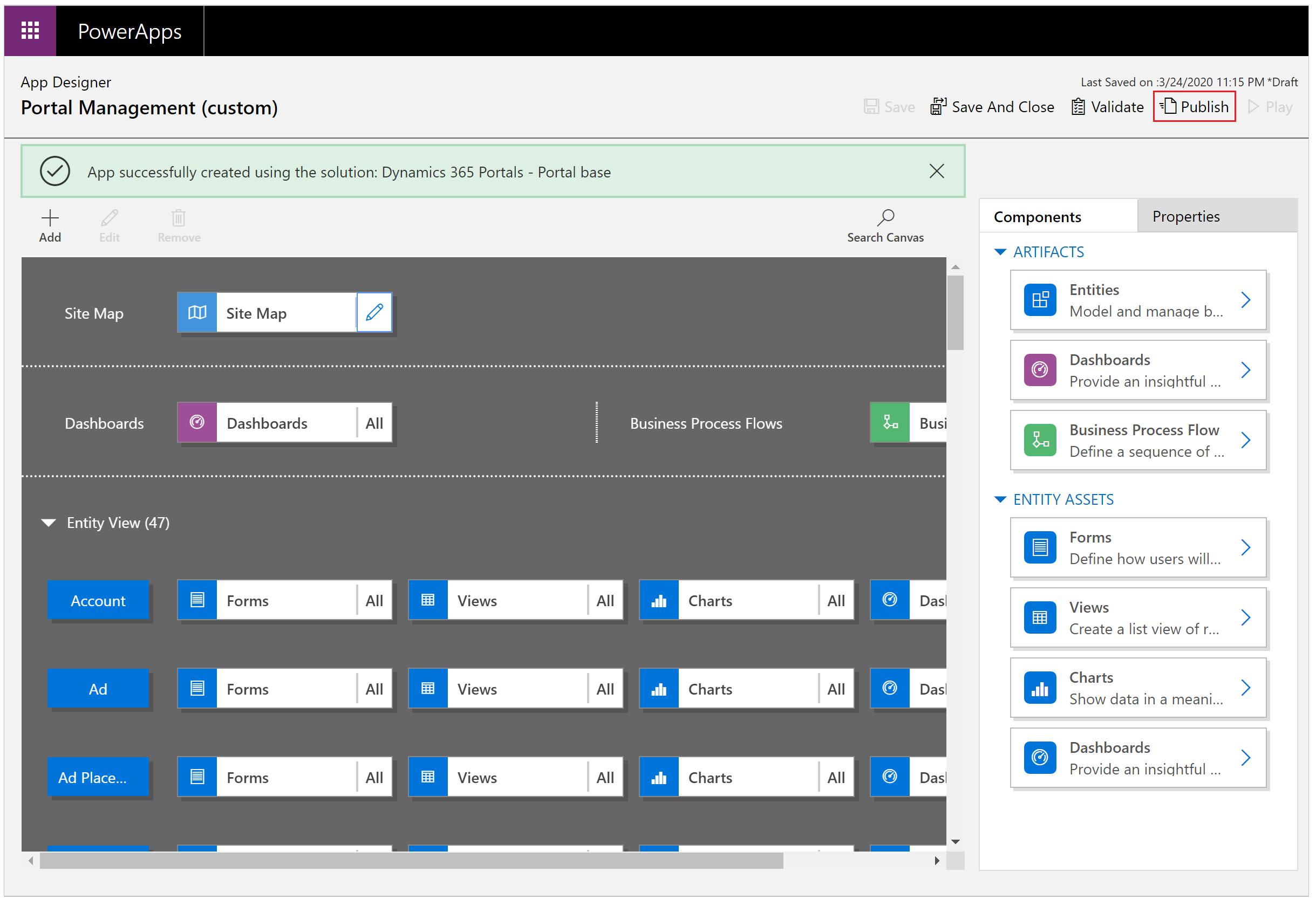
Peche o separador do navegador Deseñador de aplicacións.
Abrir Power Apps.
No panel de navegación esquerdo, seleccione Aplicacións.
Pode ver a nova aplicación personalizada de Xestión de portais creada:
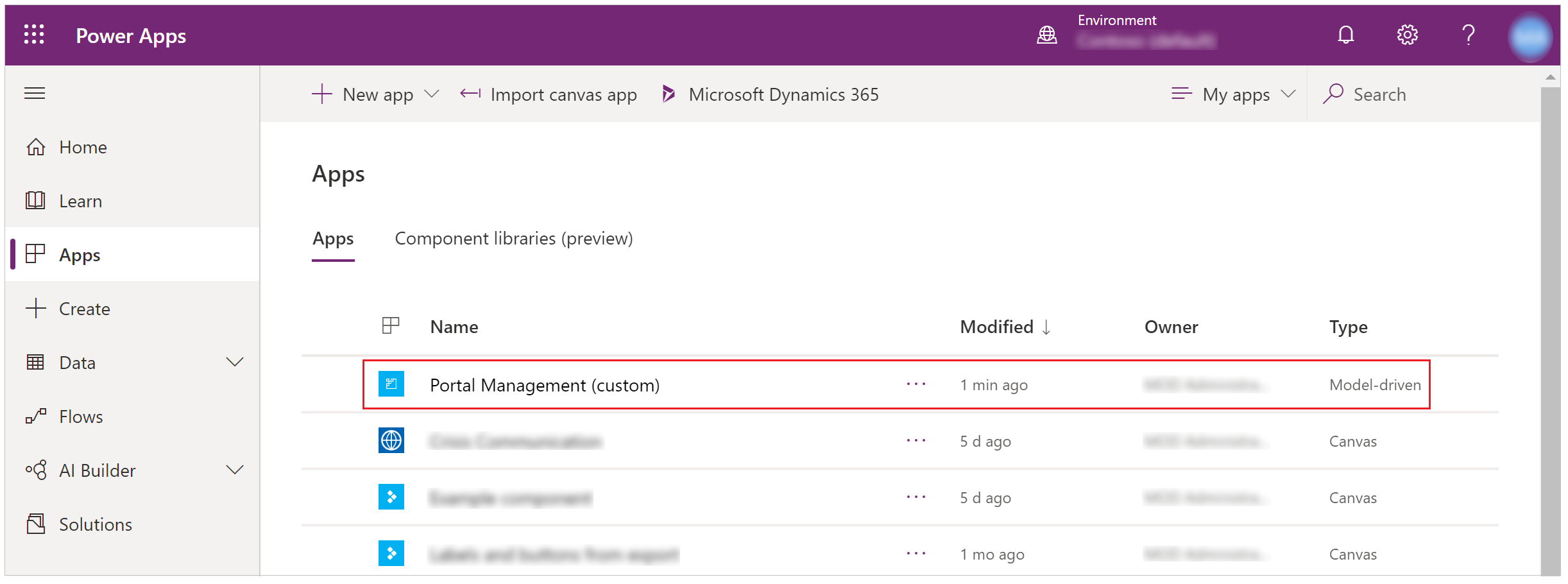
Pase o cursor sobre o nome da nova aplicación e seleccione para abrir a nova aplicación personalizada Xestión de portais:

Agora pode usar a aplicación de xestión de portais personalizada e configurar a configuración do portal.
Nota
Pode indicarnos as súas preferencias para o idioma da documentación? Realice unha enquisa breve. (teña en conta que esa enquisa está en inglés)
Esta enquisa durará sete minutos aproximadamente. Non se recompilarán datos persoais (declaración de privacidade).